Inhoudsopgave
Dit hoofdstuk loodst u door de hemelkaart van KStars, en maakt u bekend met vele van de belangrijkste eigenschappen.
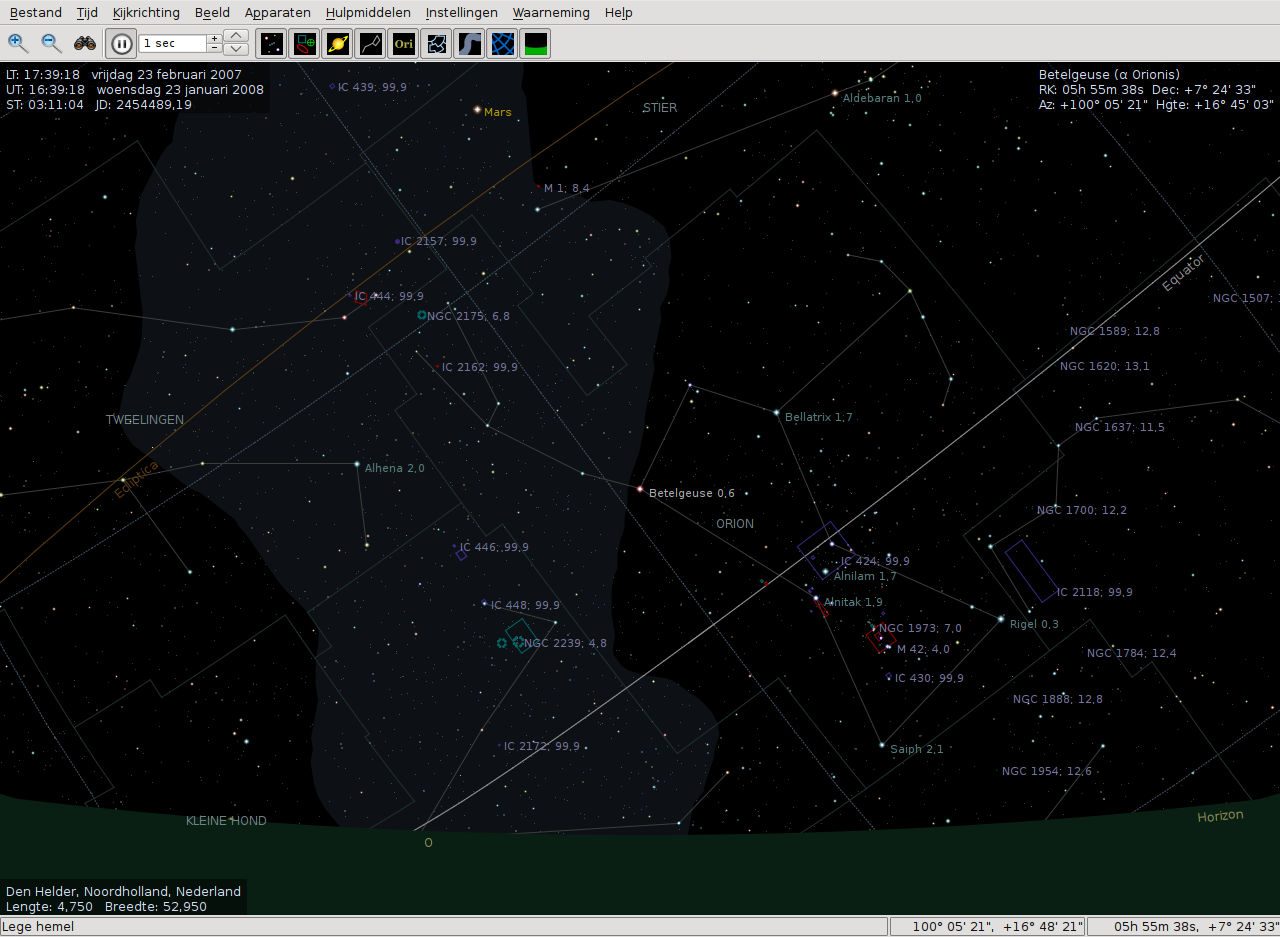
In de schermafdruk hierboven ziet u een afbeelding die typisch is voor KStars. U ziet hier een gedeelte van de hemel rondom Betelgeuze afgebeeld, de helderste ster in het sterrenbeeld Orion. Orion is niet lang geleden opgekomen boven de oostelijke horizon. Sterren worden getoond in hun realistische kleuren en relatieve helderheden. In drie hoeken van de schermafdruk van de hemel ziet u tekstvelden met informatie over de huidige tijd (“LT: 17:38:42 23/01/2008”), de huidige plaats op aarde (“Amsterdam, Noordholland, NL”), en het object dat zich nu in het midden van het beeld bevindt (“Kijkrichting: Betelgeuze (α Orionis)”). Boven de afbeelding van de sterrenhemel zijn twee werkbalken. De hoofdwerkbalk bevat snelkoppelingen voor menufuncties, en een tijdstap-widget waarmee u de snelheid kunt instellen van de simulatieklok. De weergavewerkbalk bevat knoppen waarmee het tonen van verschillende soorten objecten kan worden aan- en uitgezet. Onder in het scherm is een statusbalk waarin de naam wordt getoond van het object waarop u klikt, en de hemelcoördinaten (Rechte Klimming/declinatie en azimut/hoogte) van de de positie van de muiscursor in de sterrenkaart.
De eerste keer dat u KStars start ziet u een Instellingenassistent, waarmee u eenvoudig uw geografische locatie kunt instellen en enkele extra gegevensbestanden kunt ophalen. U kunt de assistent op elk moment verlaten door op de knop OK te drukken.
In de tweede pagina van de Instellingenassistent kunt u rechts in het venster de geografische locatie kiezen uit een lijst van de 3400+ locaties die het programma kent. Deze lijst kan worden gefilterd met de tekst die u invult in de invoervelden voor Filter met stad:, Filter met provincie en Filter met land. Als de gewenste locatie niet in de lijst voorkomt kunt u voorlopig een stad in de buurt kiezen. Later kunt u uw werkelijke locatie met de hand invullen met het hulpmiddel Geografische locatie instellen. Na het kiezen van een locatie drukt u op de knop Verder.
In de laatste pagina van de instellingenassistent kunt u extra gegevens ophalen die niet standaard in de distributie van KStars zijn opgenomen. Druk maar op de knop Extra gegevens ophalen... om het hulpmiddel Vers-van-de-pers ophalen te openen. Wanneer dit allemaal klaar is drukt u op de knop OK waarna u aan de slag kunt gaan met KStars.